Download PDF
Download page Jobkontrolle.
Jobkontrolle
Jobkontrolle durchführen
Der Job wird dann im Hintergrund abgearbeitet. Sobald er den JobStatus FertigFürAbschluss besitzt, können im Job die Listen aufgerufen und gegebenenfalls gedruckt werden.

443 Jobkontrolle Joblisten aufrufen
Mit Doppelklick auf den einzelnen Fall im Reiter Selektierte Fälle kommt man auf die Vorfakturmatrix. Dort kann auch jeder einzelne Fall angeschaut, kontrolliert und sogar mutiert werden. Mit den entsprechenden Berechtigungen ist es hier möglich, Leistungen auf verrechenbar/nicht verrechenbar zu setzen, Leistungsbeträge zu mutieren oder zu verschieben.
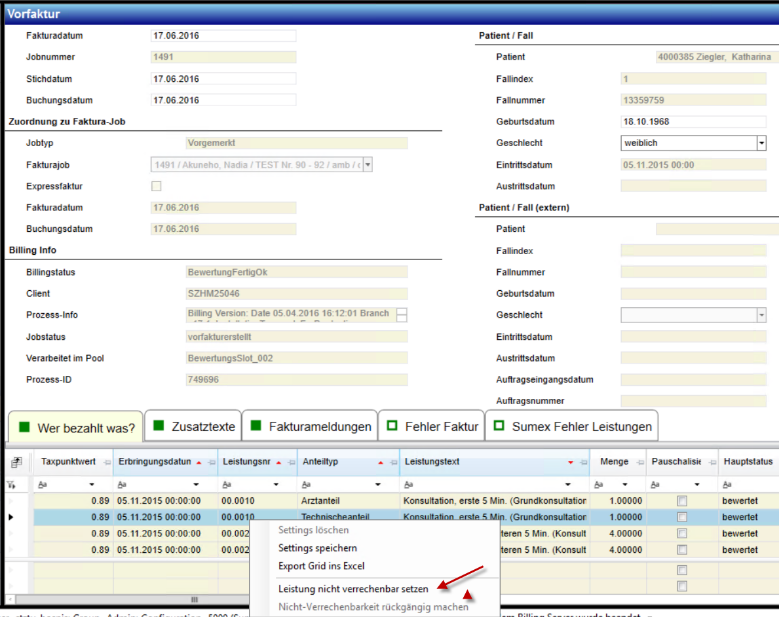
444 Jobkontrolle Vorfakturmatrix kontrollieren
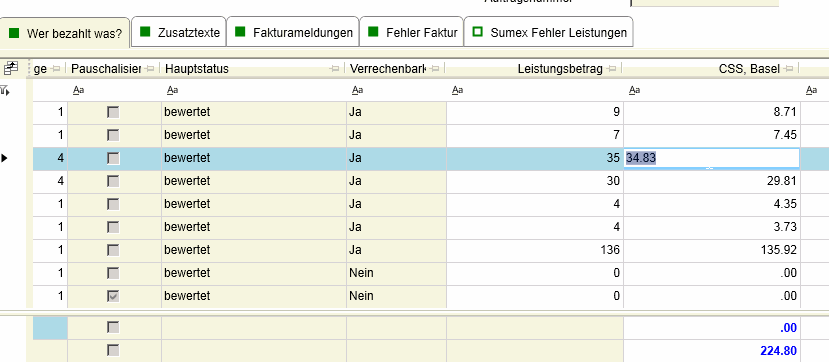
445 Jobkontrolle Vorfakturmatrix mutieren
Wenn die Mutationen abgeschlossen ist, F3 klicken oder ![]() anwählen zum Speichern der Daten. Folgendes Symbol speichert den Datensatz und das System öffnet wieder die vorhergehende Maske
anwählen zum Speichern der Daten. Folgendes Symbol speichert den Datensatz und das System öffnet wieder die vorhergehende Maske ![]() .
.
Die Vorlisten eines Jobs können jederzeit neu erstellt werden, wenn Daten geändert oder Fälle aus einem Job gelöscht bzw. ergänzt wurden. Um die Vorlisten auszuführen, den Button Vorlisten erstellen nutzen.
#asc Printscreen ersetzt
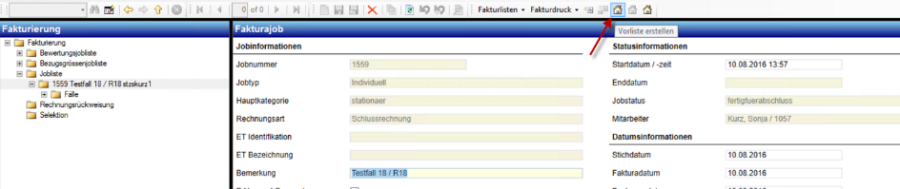
446 Jobkontrolle Vorliste erstellen
Fälle aus einem Job löschen / Fakturajobs löschen
Fälle können in der Übersicht der Selektierten Fälle / Aufträge mit rechtem Mausklick Fall aus der Vorfaktur löschen aus einem Job gelöscht werden.
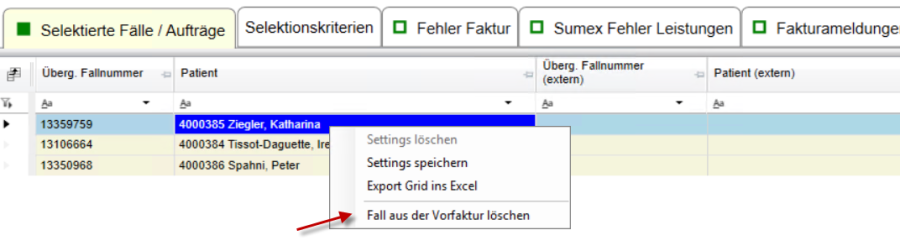
447 Fälle aus Job löschen
Der Job bleibt bestehen, wenn noch weitere Fälle vorhanden sind. Wenn man einen Fall aus einem ‚echten' Job gelöscht hat, kann man diesen mittels der individuellen Fakturierung wieder in den bisherigen Job stellen, sofern dieser noch nicht abgeschlossen wurde.
Zum anderen können auch ganze Jobs gelöscht werden. Hierfür muss auf der Maske Fakturajob der Button Löschen gewählt werden.

448 Fakturajob löschen
Hier muss man nochmals bestätigen, dass man den ganzen Job löschen möchte.
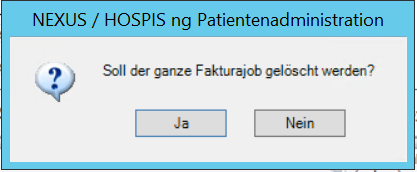
449 FakturaJob löschen Meldung
Fälle zwischen Fakturajobs verschieben
Fälle können zwischen Fakturajobs verschoben werden. Zudem kann man einen Fall direkt einem Fakturajob zuordnen, ohne eine Vorfaktur zu erstellen.
Jobmaske
In der Fakturajob-Maske wurden die folgenden Funktionen zur Verfügung gestellt:
- 'Selektierte Fälle aus Job löschen': die selektierten Fälle werden aus dem Job gelöscht und wieder freigegeben.
- 'Selektierte Fälle in eine Kopie dieses Jobs verschieben': zunächst wird eine Kopie des aktuellen Fakturajobs angelegt. Danach werden alle selektierten Fälle des aktuellen Jobs in diese Kopie verschoben.
- 'Selektierte Fälle in einen anderen eigenen Job verschieben': die selektierten Fälle werden in einen vom Benutzer ausgewählten Fakturajob verschoben. Zur Auswahl stehen alle Fakturajobs des Benutzers (eingeloggter Benutzer) bei denen
- die Hauptkategorie und die Rechnungsart mit dem aktuellen Fakturajob übereinstimmen und
- der Jobtyp 'halbautomatisch', 'automatisch' oder 'vorgemerkt' ist und
- der Jobstatus 'InitOk', 'Vorbereitet' oder 'fertig für Abschluss' ist
Der Fakturajob, in dem sich der Fall aktuell befindet, wird grau angezeigt.
- 'Selektierte Fälle in einen Job eines anderen Benutzers verschieben': verhält sich analog wie der Menüpunkt 'Selektierte Fälle in einen anderen eigenen Job verschieben', nur werden hier die passenden Fakturajobs der anderen Mitarbeiter vorgeschlagen.

Beim Verschieben eines Falles von einem Fakturajob in einen anderen sind die folgenden Punkte zu beachten:
- Beim Verschieben in einem anderen Fakturajob werden die Selektionskriterien nicht berücksichtigt. Es kann also sein, dass Fälle in einen automatischen bzw. halbautomatischen Fakturajob verschoben werden, die nicht zu den Selektionskritereien des Fakturajobs passen.
- Wird der letzte Fall aus einen Fakturajob in einen anderen Fakturajob verschoben, so dass der ursprüngliche Fakturajob dann keine Fälle mehr enthält, wird der Benutzer gefragt, ob der ursprüngliche Fakturajob gelöscht werden soll.
- Wird der Fall in einen Fakturajob verschoben, der den Status „Fertig für Abschluss" hat, dann muss der Job nochmals über den Button „Fakturierung starten" gestartet werden, damit die Vorfaktur für diesen Fall nochmals erstellt wird.
- Diese Funktion ist bisher nicht für das Verschieben von externen Aufträge vorgesehen.
Fallmaske
In der Fallmaske gibt es unter den 'Aktionen' zwei Menüpunkte, mit denen ein Fall direkt in einen eigenen Fakturajob oder in einen Fakturajob eines anderen Mitarbeiters gestellt werden kann.
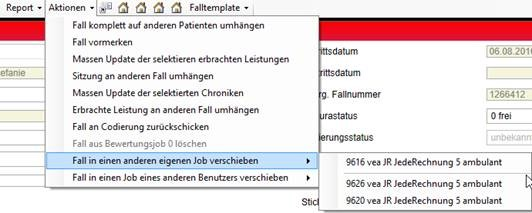
Ist der Fall bereits einem Fakturajob zugeordnet, dann werden die passenden Jobs angezeigt (siehe oben). Ist der Fall noch nicht in einem Fakturajob, dann gelten für die Selektion der 'passenden' Fakturajobs die folgenden Regeln:
- Für nicht codierte SwissDRG/TARPSY Fälle sind die Menüpunkte nicht aktiv.
- Bei Fallklammern sind die Menüpunkte nur für den führenden Fall aktiv, nicht für geklammerte Fälle. Um eine Fallklammer zu verschieben muss dies über den führenden Fall erfolgen.
- Für nicht ausgetretene Fälle werden nur Fakturajobs mit Rechnungsart 'ZR Zwischenrechnung' und 'JR jede Rechnung' angeboten.
- Für alle anderen Fälle werden alle Rechnungsarten berücksichtigt.
Bei diesen Optionen gibt es Folgendes zu beachten:
- Wurde der Fall aus einem Fakturajob gelöscht und entspricht dieser den Regeln für einen "passenden" Fakturajob, dann wird dieser Job als erster in der Liste über dem Separator angezeigt.
- Beim Verschieben eines Falles, der in einem Fakturajob eines anderen Benutzers bearbeitet wird, wird der Benutzer gefragt, ob der Fall tatsächlich verschoben werden soll.
- Bei Fällen, bei denen bereits ein Austritt erfasst ist und die noch keinem Fakturajob zugeordnet sind, wird geprüft, ob das Austrittsdatum grösser als das Stichdatum der Fakturajobs ist, in den der Fall verschoben werden soll. Wenn ja, wird der Benutzer gefragt, ob der Fall mit dem Austrittsdatum als Stichdatum in den Fakturajob verschoben werden soll.
- Wird durch das Verschieben eines Falles der letzte Fall aus dem Fakturajob gelöscht, dann wird an dieser Stelle NICHT gefragt, ob der ursprüngliche Fakturajob auch gelöst werden soll.Da hier die Details des Fakturajobs ersichtlich sind, kann der Benutzer wahrscheinlich nicht entscheiden, ob der Job gelöscht werden kann oder nicht.
- Wird ein Fall von einem Fakturajob mit Status 'init ok' oder 'vorbereitet' in einen Fakturajob mit Status 'fertig für Abschluss' verschoben, dann muss der Job nochmals über den Button 'Fakturierung starten' gestartet werden, damit die Vorfaktur für diesen Fall nochmals erstellt wird.
- Diese Funktion ist bisher nicht für das Verschieben von externen Aufträgen vorgesehen.
Fakturajobs zurücksetzen
Fakturajobs mit Status 'ReportVorlisteFehler' oder 'Fertig für Abschluss' können neu über den Menüpunkt zurückgesetzt werden.
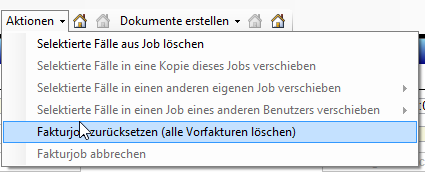
Damit werden alle bereits erstellten Vorfakturen des Jobs gelöscht und der Job nochmals neu gestartet.
Mit dieser Funktion ist es möglich, einen Fakturajob, dem über die Funktionen 'Fall in einen anderen eigenen Job verschieben' oder 'Fall in einen Job eines anderen Benutzers verschieben' noch weitere Fälle zugeordnet wurden, nochmals zu starten, so dass für alle Fälle des Fakturajobs die Vorfaktur neu erstellt wird.
Diese Funktion kann für
- Halbautomatische
- Automatische
- Vorgemerkte und
- Individuelle (nur Jobnummer > 100)
Jobs angewandt werden.
Diese Funktion eignet sich z.B. für Fälle, die einem Fakturajob zugeordnet wurden, der aber noch nicht bewertet wurde. Da die Fälle initialisiert sind, werden sie aktuell von der Bewertung (Job '0') nicht berücksichtigt. Um sicherzustellen, dass die Leistungen dieser Fälle dennoch in der Bewertung berücksichtigt werden, kann der Fakturajob gestartet werden und nach Fertigstellung der Bewertung wieder zurückgesetzt werden.
Fakturajobs abbrechen
Über das Menü 'Fakturajob abbrechen' ist es möglich, bereits gestartete Fakturajobs mit Status 'Vorfaktur erstellen' oder 'Vorfaktur wird erstellt' abzubrechen bzw. zu unterbrechen.
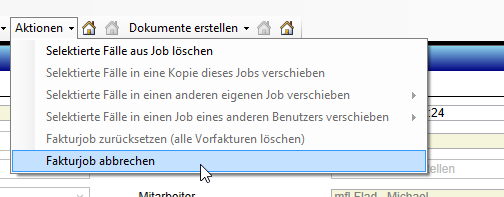
Wird dieses Menü bei einem Fakturajob mit Status 'Vorfaktur wird erstellt' gewählt, dann werden zunächst alle zu diesem Zeitpunkt in Arbeit befindlichen Vorfakturen noch zu Ende bewertet, bevor der Fakturajob angehalten wird.
Abgebrochene Fakturajobs werden vom System nicht automatisch wieder angestossen, sie können über den Button 'Fakturierung starten' wieder gestartet werden, so dass die noch fehlenden Vorfakturen erstellt werden, oder der Fakturajob kann komplett gelöscht werden.